

Spotify 音楽変換をダウンロード
 ホーム > 記事一覧 > Spotify 活用事例 > Spotifyのアルバムを永久に保存
ホーム > 記事一覧 > Spotify 活用事例 > Spotifyのアルバムを永久に保存
Spotifyは世界最大規模の定額制ストリーミングであり、世界中に億万以上のユーザーに愛用されています。「もし、好きなアルバムをSpotifyから丸ごとダウンロード保存して、オフライン再生できるならいいな」と思っている方もどんどん増えてきていますね。今回は、Spotify からアルバムを丸ごとでダウンロード保存する方法をご紹介します。
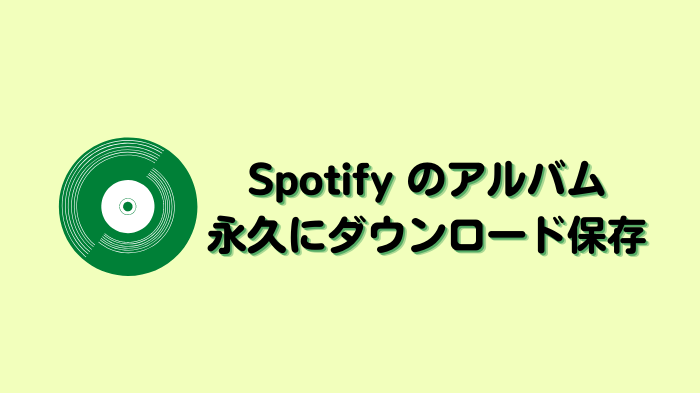
Spotify 経由でダウンロード保存するのも一つの方法です。但し、退会すると即聴けなくなります。その他、CD に焼くことや、USB に入れて車で再生するなどのことも、Spotify アプリ経由では実現できません。個人的な楽しみとしてSpotify でのアルバムを永久に保存したいなら、専用な Spotify 音楽変換ソフトをつかって、アルバムをパソコンにダウンロードするのが一番有効な方法です。
しかし、アルバムをダウンロード保存するには、一番気になるのはやはり曲順の問題ですね。でも、心配することがありません。なぜかというと、ID3 タグ情報を認識保存できる Spotify 音楽変換ソフトを使って、Spotify のアルバムを曲順にダウンロード保存できます。Spotify アルバムのトラック番号がそのまま保持されます。これから、Spotify のアルバムを丸ごとでダウンロード保存する操作手順を詳しく説明しますので、ぜひ活用してください。
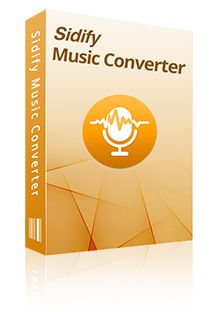
広告無し、プラグイン無し、強力な機能以外全部無し!
Spotify 音楽変換とは、Spotify から音楽や、プレイリストをダウンロードし、普通の MP3、AAC、WAV、AIFF、FLAC、ALAC などのファイル形式に変換して保存できるソフトです。変換後、ID タグ情報をそのまま保持します。これ一本を持てれば、Spotify 無料ユーザーでもその曲をダウンロードして、各デバイスに転送したり再生したりすることができます。さらに、CD に焼く機能も搭載したり、メールで好きな曲を友達と一緒に楽しむこともできます。Windows 11 と macOS 26 に完全対応しています。詳細を見る >>
これから、Windows パソコンで、Spotify からアルバムを丸ごとダウンロード保存する手順を紹介させていただきます。Mac でも同じような操作手順で簡単にできます。
Spotify 音楽変換 Windows 版を PC にダウンロードしてインストールした後、プログラムを実行します。インストール後、ソフト実行すると、自動的に Spotify が起動します。メイン画面は下記の通りです。
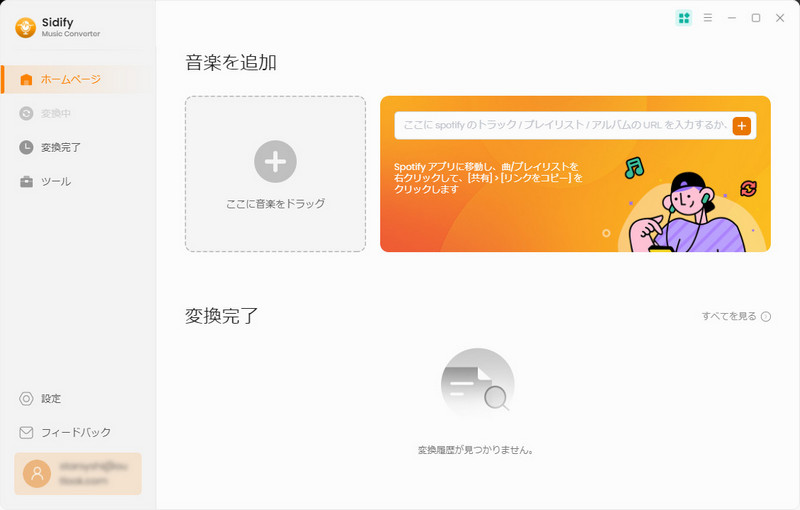
Spotify のアルバムのリンクを検索枠にコピーペイします。
或いは、Spotify からダウンロード保存したいアルバムを追加ウィンドウにドラッグ & ドロップして、すると、追加した曲は自動的に検出されます。今回は Twice のアルバムを丸ごとダウンロードしたいですので、全ての曲をチェックに入れます。変換する曲を確認してから OK ボタンをクリックします。
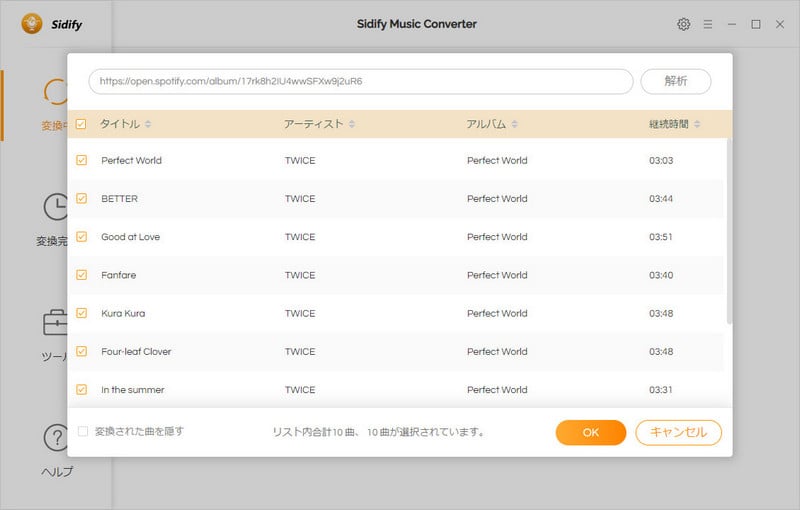
メイン画面の右上にある歯車のようなアイコンをクリックして、設定窓を開けます。安定のために、変換モードを「Spotify モード」に設定します。出力形式の MP3、AAC、WAV、AIFF、FLAC、ALAC から好きな一つを選択してください。今回は一番互換性の高い MP3 にします。出力品質を最高の 320kbps に設定しましょう。曲順を気になりますので、曲順のために、出力ファイル名にはトラック番号を選択します。ほか、出力フォルダを変更することもできます。
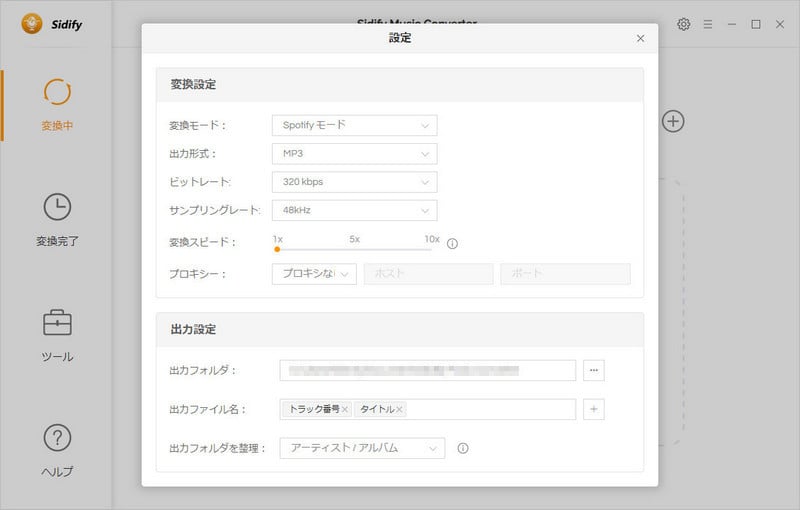
ヒント:Spotify 音楽変換の無料体験版では、変換モードを「Spotify モード」に設定すると、変換された曲は1分間の制限がかかります。制限を解除するには、ライセンスキーを購入する必要があります。「YouTube モード」では、無料でも制限なしで利用できます。「AUTO モード」を選択すると、余分の二つモードの間に知能的に切り替えます。
設定済み後、設定ウィンドウを閉じてください。下の「変換」ボタンをクリックしてください。すると、アルバムのダウンロードと変換は自動的に行われます。
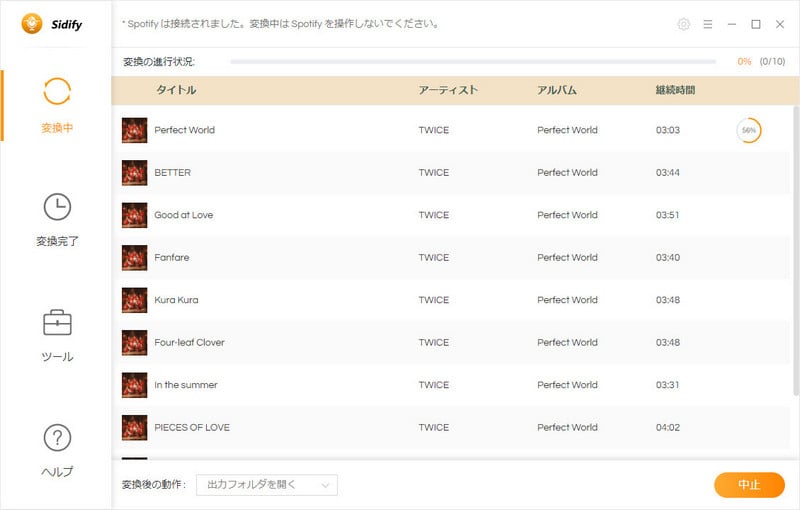
変換が完了した後、左の時計のような「変換完了」ボタンをクリックして、変換履歴を確認できます。そこで出力フォルダを開くと、ダウンロード保存した音楽ファイルを確認して整理できます。
これで、Spotify からアルバムを永久にダウンロード保存できました!曲順に丸ごとダウンロード保存されたアルバムは iPhone、スマホ、MP3 プレイヤーなどのデバイスに転送してゆっくり楽しめます。さらに、Spotify のアルバムを CD に焼くことも可能になります。さっそく専用な Spotify 音楽変換をダウンロードして体験してみましょう!
なお、「Spotify モード」で、Spotify から音楽をオリジナルのままダウンロード保存することができます。是非試してみてください。気に入ればライセンスを購入できます。たった 566 円/月だけです。

Apple Music 音楽変換は、は、Apple Music の曲変換に特別開発された DRM 音楽変換アプリです。このアプリを使えば、Apple Music を MP3、AAC、WAV 形式に高品質で変換できます。変換した曲は、普通の録音ソフトで録音した曲より遥かに音質が高いです。また、iTunes Store から購入した M4P 音楽や、iTunes M4A/M4B、Audible AA/AAX オーディオブックも普通の音楽形式に変換できます。 詳細を見る >
Spotify 音楽変換

お勧め製品
Spotify 活用事例
Apple Music 活用事例
新着記事
Sidify が選ばれた理由

返金保証
全ての製品は返金保証をご提供しております。

安全な購入
支払う過程の全ての取引は SSL で保護されています。

100%安全と安心
全てのソフトがウィルスなしです。ダウンロードは100%安全。